La última versión de Windows, es decir, Windows 10, se ha ganado muchos corazones de los usuarios de Windows. Todo el mundo está tan fascinado con la apariencia y el diseño de Windows 10. El diseño plano y el menú de inicio en mosaico es suficiente para llamar la atención de la gente. Además, las transiciones suaves brindan una experiencia de usuario increíble.
Aunque Windows 10 ha presentado muchas funciones útiles, muchos usuarios se han enfrentado a algunos problemas en Windows 10 y el mayor de ellos es el problema de la barra de tareas. En los foros y sitios de Windows, muchas personas han compartido su problema de La barra de tareas de Windows 10 no funciona, La barra de tareas de Windows 10 no responde, la barra de tareas de Windows 10 no se oculta, no se puede hacer clic en los iconos de la barra de tareas de Windows 10, la barra de tareas de Windows 10 se oculta automáticamente, etc.

Por lo tanto, se ha convertido en un problema importante hoy en día y si también enfrenta el problema de que la barra de tareas de Windows 10 no funciona, no se preocupe, encontrará una solución en solo unos minutos.
Estas cuatro soluciones para resolver el problema de «la barra de tareas de Windows 10 no funciona» son fáciles de seguir y funcionan al 100%. Estos métodos seguramente te ayudarán a resolver este irritante problema.
Método 1: arreglar a través del símbolo del sistema
Si su barra de tareas de Windows no funciona correctamente, como si no pudiera ver algunas de las funcionalidades, como el icono de volumen, el reloj, etc., o si faltan algunos iconos en la barra de tareas de su PC con Windows 10, este método es útil en tales situaciones. Puede solucionar fácilmente este tipo de problemas de la barra de tareas solo desde el símbolo del sistema. Para solucionar el problema de que la barra de tareas de Windows 10 no funciona, siga los pasos a continuación.
- Presione Win + X y haga clic en «Símbolo del sistema (administrador)». Ejecutará el símbolo del sistema como administrador.
- Ahora simplemente escriba DISM / En línea / Imagen de limpieza / RestoreHealth en el anuncio del símbolo del sistema, presione enter. Se solucionará el problema de la barra de tareas de Windows 10 que no funciona.
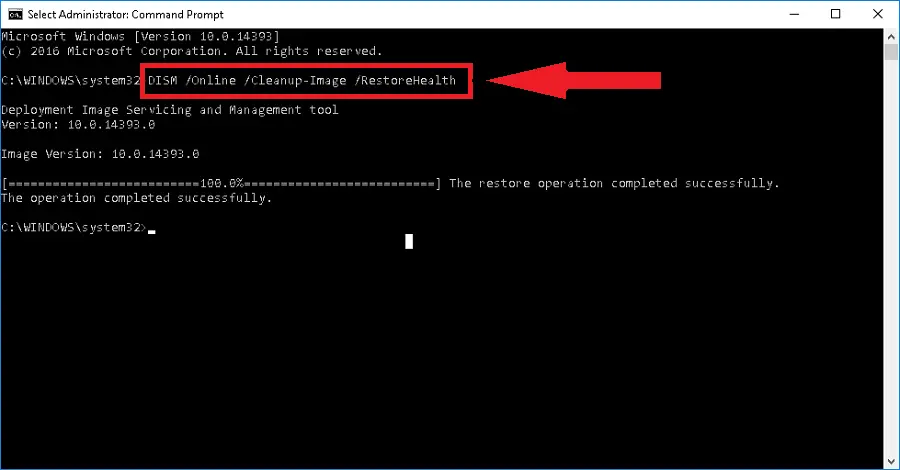
Pero si su barra de tareas está presente pero no puede hacer clic en ninguno de los íconos, escriba lo siguiente en el símbolo del sistema (Administrador).
Get-AppxPackage | Remove-AppxPackageGet-AppxProvisionedPackage -Online | Remove-AppxProvisionedPackage -online
Después de eso, reinicie su sistema. Pero este método eliminará todas las aplicaciones de Windows, incluida la tienda. Por lo tanto, primero intente otras formas y si el problema aún no se resuelve, elija este método porque este siempre funcionará.
Cómo encontrar la contraseña de WiFi en Windows 10: paso a paso con la imagen
Método 2: reinicie el Explorador de Windows
Este es el método más fácil de arreglar. La barra de tareas de Windows 10 no funciona asunto. Es un método sencillo y no necesita modificar ninguna otra configuración del sistema. Por lo tanto, también es un método seguro de usar si el problema de la barra de tareas no es tan crítico.
- Presione Ctrl + Alt + eliminar para abrir el administrador de tareas.
- Ahora busque el Explorador de Windows en los procesos.
- Cuando lo encuentre, simplemente haga clic derecho sobre él y seleccione la opción de reinicio.
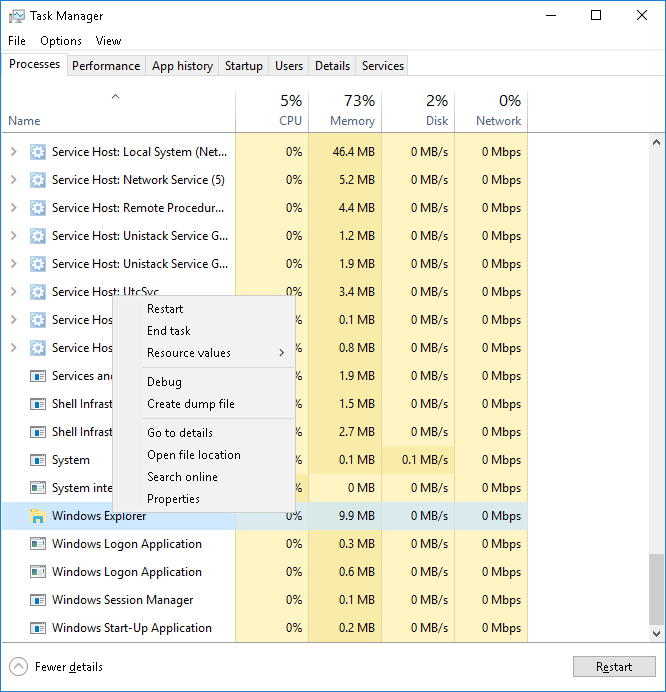
Esto reiniciará el Explorador de Windows y restaurará la barra de tareas de su sistema.
Cómo tomar una captura de pantalla en Windows 10
Método 3: volver a registrar la barra de tareas
Si todavía te enfrentas al La barra de tareas de Windows 10 no funciona problema luego sigue este. Seguramente te ayudará a solucionar el problema de la barra de tareas. Deberá utilizar Powershell para poder utilizar este método para solucionar el problema de la barra de tareas en Windows 10. Powershell es una herramienta de comando que le ayuda a configurar los ajustes del sistema y automatizar las tareas de Windows.
- Primero, debe crear un punto de restauración del sistema antes de comenzar el proceso.
- Después de crear el punto de restauración del sistema, simplemente escriba Powershell en el cuadro de búsqueda del menú de inicio y luego haga clic derecho en Powershell en el resultado de la búsqueda y seleccione Ejecutar como administrador.
- Ahora, solo escribe Get-AppXPackage -AllUsers | Foreach {Add-AppxPackage -DisableDevelopmentMode -Register “$ ($ _. InstallLocation) AppXManifest.xml”} en la ventana de Powershell y presione enter.
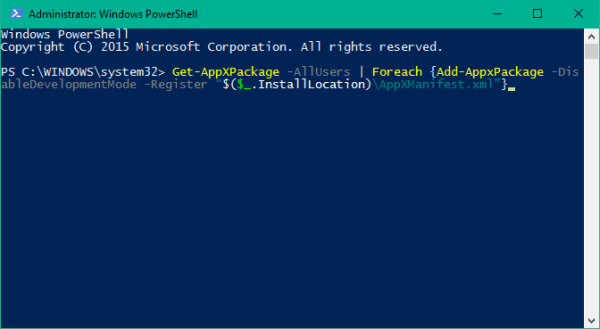
- Después de la ejecución exitosa del código, navegue a la siguiente ruta C: / Usuarios / nombre / AppData / Local /.
- Luego busque una carpeta llamada TileDataLayer y eliminarlo. Si de alguna manera no pudo eliminar la carpeta, abra services.msc desde el símbolo del sistema, busque el servidor Tile Data Model y deténgalo. Después de eso, puede eliminar fácilmente la carpeta.
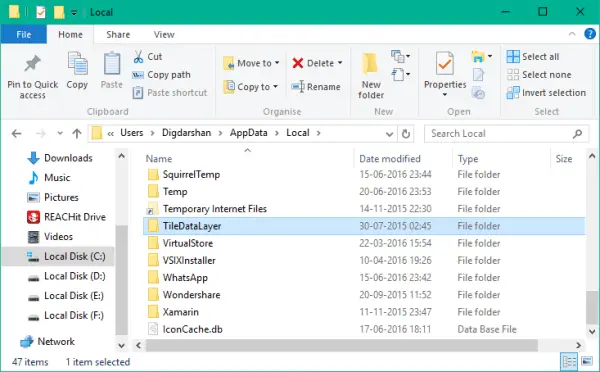
Ahora, su barra de tareas funcionará bien ya que este proceso solucionará el problema de que la barra de tareas de Windows 10 no funciona.
Cómo optimizar Windows 10 para juegos
Método 4: crear un nuevo usuario de Windows 10
Otro efectivo. forma de solucionar el problema de la barra de tareas de Windows 10 que no funciona. Simplemente cree una nueva cuenta de usuario de Windows 10. Simplemente cree una nueva cuenta de usuario de Windows y obtenga una barra de tareas que funcione perfectamente. Para crear una nueva cuenta de usuario de Windows 10, simplemente presione Win + I y vaya a Cuentas >> Familia y otras personas >> Agregar otra persona a esta PC y siga las instrucciones para crear una cuenta de usuario.
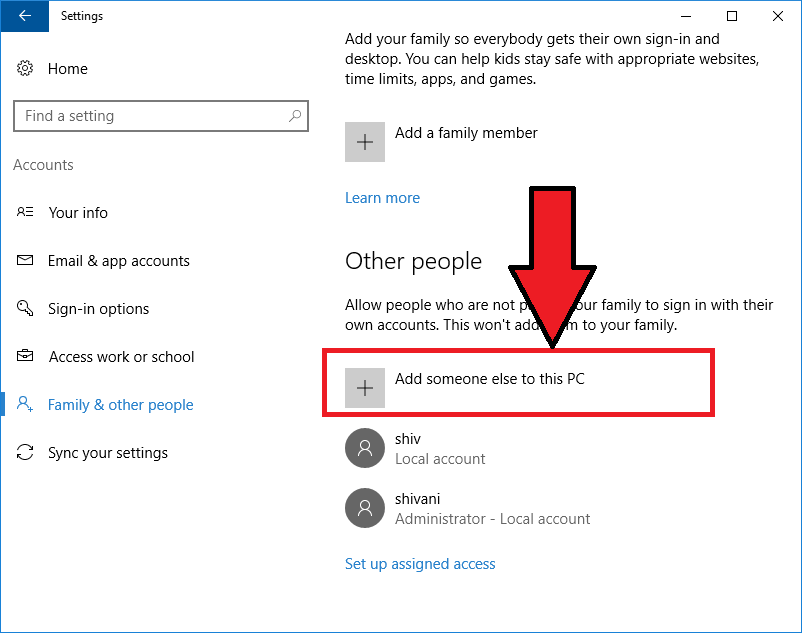
Además, elija No tengo la información de inicio de sesión de esta persona Cuando se le pregunte y luego vendrá un paso en el que tendrá que seleccionar la opción Agregue un usuario sin una cuenta de Microsoft. Entonces, en muy poco tiempo, se creará su nueva cuenta de usuario de Windows 10. Puede asignarlo como administrador o simplemente como usuario.
Por lo tanto, estos fueron los métodos más fáciles y rápidos de arreglar la barra de tareas de Windows 10 no funciona problema. Puede elegir cualquiera de los métodos según su elección. Si uno no funciona para usted, elija el otro. Si todavía tiene alguna duda sobre los pasos, no dude en colocarla en el cuadro de comentarios a continuación. Espero que el artículo le haya resultado útil.
